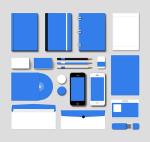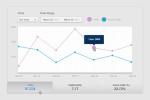In questi giorni mi trovo spesso nella necessita’ di modificare file PDF e ho deciso di scrivere in questo articolo, in modo molto semplice, come si fa e che programmi possiamo usare per ottenere il risultato migliore con il minimo sforzo. Partiamo! Uno degli strumenti migliori per creare e modificare i file PDF e’ senza dubbio InDesign. Programma grafico molto conosciuto nel mondo del web design e del graphic design, un must da conoscere a mena dito per chi ha intenzione di intraprendere la carriera della grafica. Detto questo, devo fare un’altra premessa al volo, in InDesign si riescono ad esportare file in PDF e si riesce a modificarli se arrivano dalla stessa console, altrimenti, se il file PDF e’ stato costruito con un altro software, ci troveremo a poter modificare l’intero file come se fosse un’immagine; e questo non e’ affatto semplice. Quindi, stabilito che la console di InDesign e’ il massimo per la costruzione e la modifica dei file PDF, sviluppati con lo stesso software, andiamo a vedere come modificare tutti i PDF che non sono costruiti con InDesign e di cui non conosciamo i file di origine. Per modificare al meglio un file PDF ci vorrebbero essenzialmente i file di origine, naturalmente questo sarebbe bello, ma quasi mai possibile. Quindi per modificare e manipolare file PDF, nel mondo reale, senza i programmi della console Adobe, andiamo a vedere quali strumenti utilizzare per ottenere un risultato degno.

Modificare File PDF
Programmi per Modificare Testo in file PDF
In primis, partiamo dalla modifica del testo di un file PDF. Per modificare frasi, parole e paragrafi che compongono il nostro PDF ecco un elenco di programmi:
PDF Escape -> In questo sito possiamo importare il PDF che vogliamo modificare, aggiungere e annotare tutti i cambiamenti che vogliamo apportare e riscaricare il file. Un gioco da ragazzi, senza tanta perdita di tempo.
Nitro Reader -> Programma open source con il quale potremmo apportare cambiamenti al testo al nostro file PDF.
PDF to Word -> Sito molto utilizzato che ci consente di caricare il nostro file PDF e di trasformarlo in un comune file Word da riscaricare sul nostro computer e rimaneggiare a piacimento.
CutePDF ->Uno dei miei programmi preferiti, consente di stampare uno screenshot in formato PDF proprio sul nostro computer. Strumento esagerato.
Ti sembra abbastanza? Non e’ finita qui, perche’ alle volte succede di ricevere in formato PDF dei fogli di excel e dover mettere le mani in questi file per modificare dei dati, non sembrerebbe cosa semplice. Ma ecco la soluzione:
FreePDFConverter -> Questo sito ci permette di convertire un PDF in un documento Excel, PowerPoint o MS Word. Strumento gratuito, con l’unica pecca che possiamo convertire un PDF ogni 30 minuti, altrimenti ci tocca pagare. Quindi non consigliabile per chi deve fare delle conversioni multiple di piu’ file nello stesso momento.
Se dobbiamo modificare il testo, cancellarne una parte o modificare le immagini in un file PDF, possiamo utilizzare anche:
Open Office Draw -> e’ una estensione del pacchetto di Open Office che ci consente di :
importare grafiche e immagini nuove, importare file PDF criptati, importare elementi vettoriali all’interno del documento e usare le forme all’interno dello stesso. Insomma una valida alternativa alle potenzialita’ e agli strumenti di Adobe Illustrator.
Questi sono i software alternativi e gratuiti per modificare al meglio e mettere mano a tutti i file PDF che ci arrivano. Detto questo, se questi, non fanno ancora al caso vostro e non volete spendere dei gran soldi per la console completa di Adobe, ci sono altre alternative molto semplici con cui andare a mettere mano ai file PDF, come GIMP, SEASHORE, PICASA, PIKMONEY. Ma questi software saranno argomento di un mio prossimo articolo. Insomma, credo che se avete esigenza di modificare file PDF qui potrete trovare il software che fa per voi, comunque state sempre attenti a quello che scaricate e controllate sempre le fonti del vostro download perche’ la fregatura sta sempre dietro l’angolo. Alla prossima!
Aspetta! Leggi anche:

Free PSD: Separatori Web
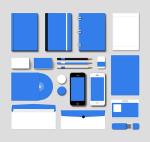
Corporate Identity Mockup PSD Free
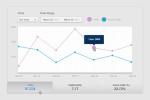
SEO Chart Free PSD

I Migliori Laptop Mockup Template